手机翻转视频怎么设置方向 苹果iPhone如何旋转拍摄的视频
日期: 来源:贝斯特安卓网
在现今社交媒体的潮流中,手机翻转视频成为了一种炙手可热的拍摄方式,而对于苹果iPhone用户来说,旋转拍摄视频更是一项常见且有趣的功能。如何设置手机翻转视频的方向?如何让iPhone在拍摄过程中自动旋转?这些问题困扰着许多人。本文将为大家介绍一些简单而有效的方法,帮助大家轻松解决这些问题。无论是想要拍摄横屏还是竖屏的视频,手机翻转功能都能让你获得理想的效果。让我们一起来探索这个有趣又实用的拍摄技巧吧!
苹果iPhone如何旋转拍摄的视频
具体步骤:
1.首先打开手机桌面,然后点击“相机”图标
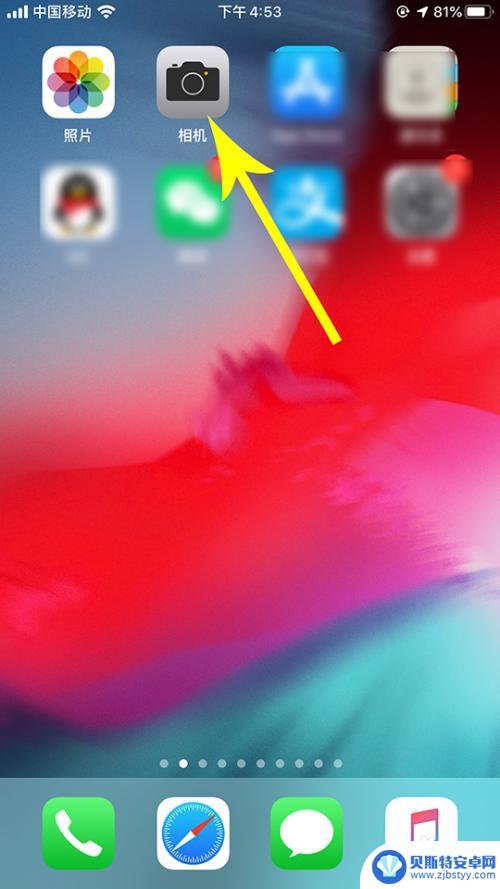
2.打开相机后点击“录制”按钮拍摄一段视频,拍摄完毕后再次点击“录制”按钮停止拍摄
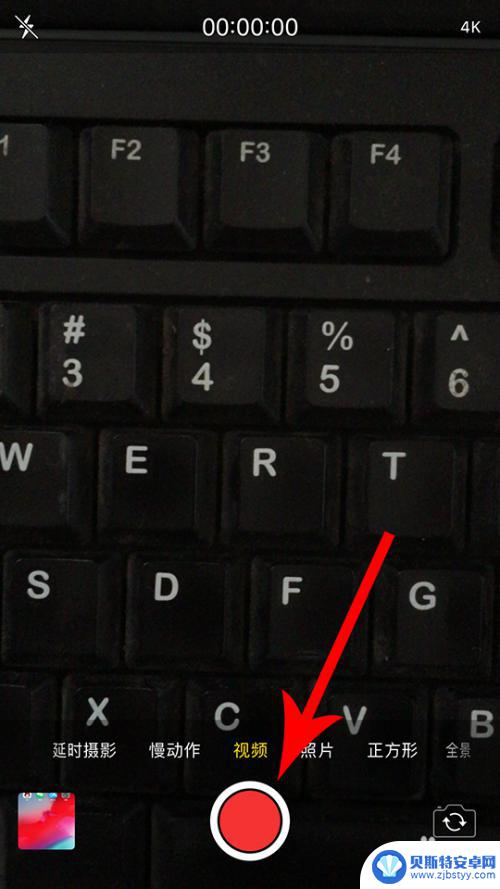
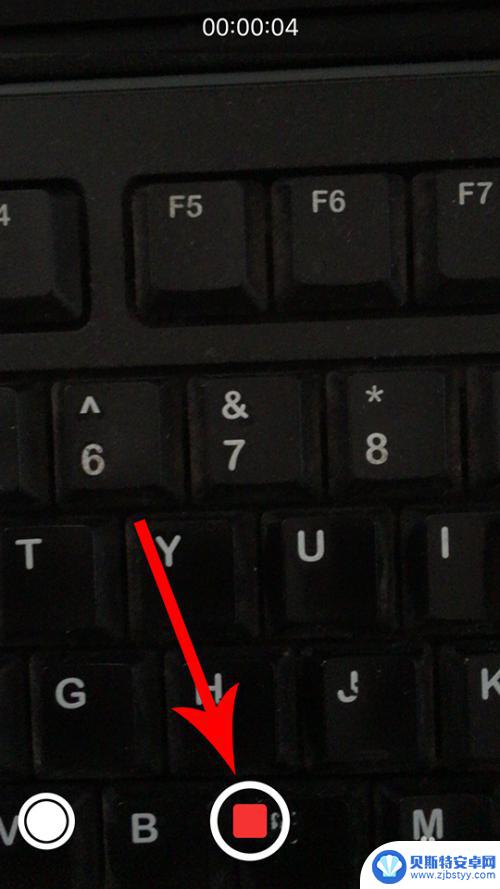
3.通过苹果手机完成视频拍摄后,点击界面左下角的视频“缩略图”
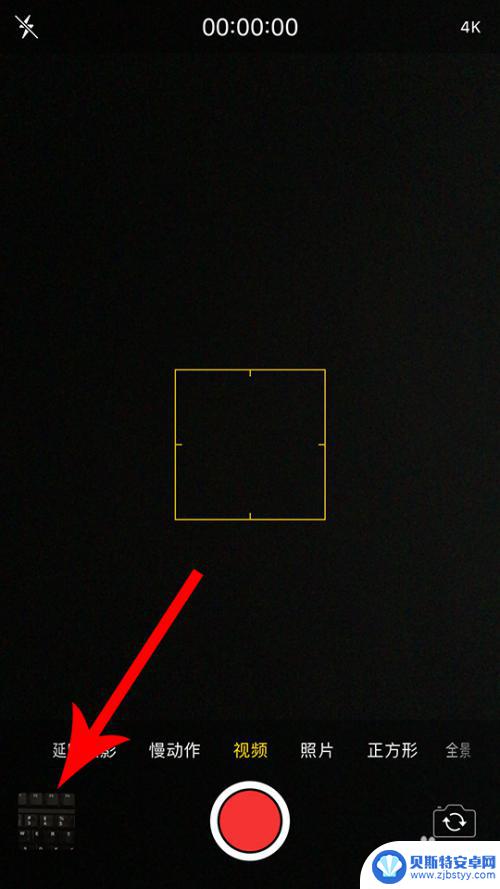
4.打开手机相册,然后点击界面底部的“编辑”按钮
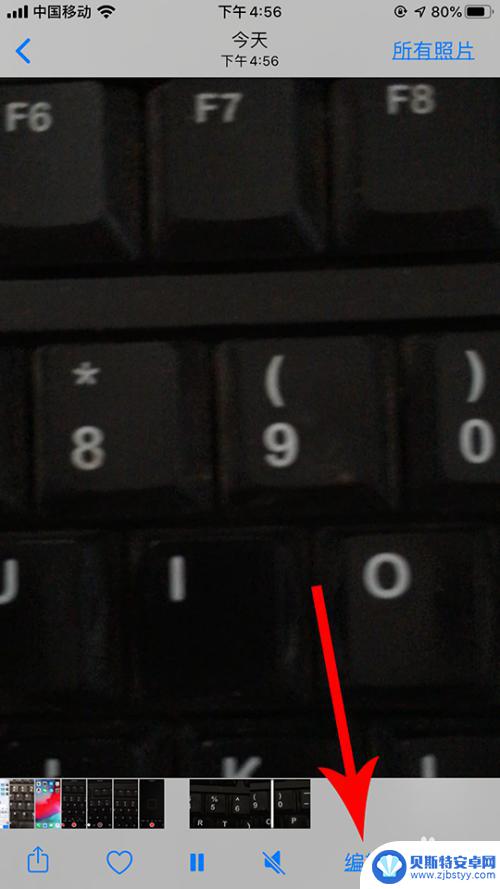
5.打开视频编辑界面,然后点击界面底部的“旋转”按钮
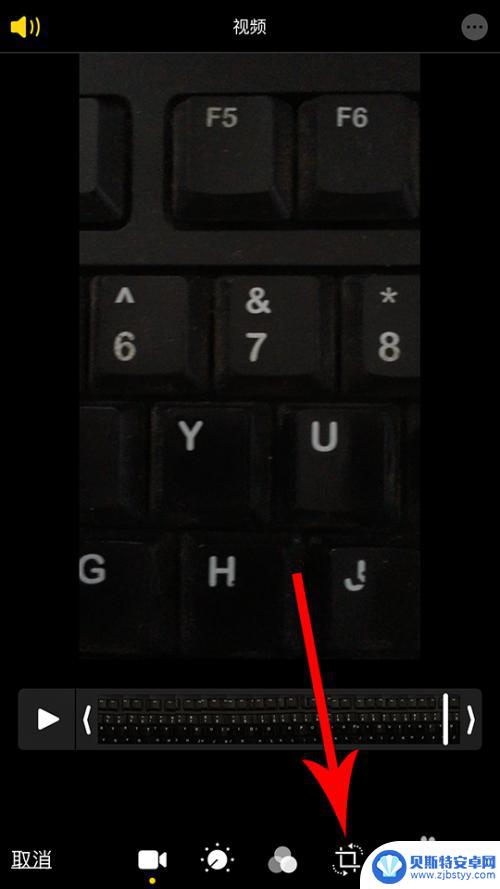
6.打开视频旋转界面,然后点击界面左上角的“90°旋转”图标
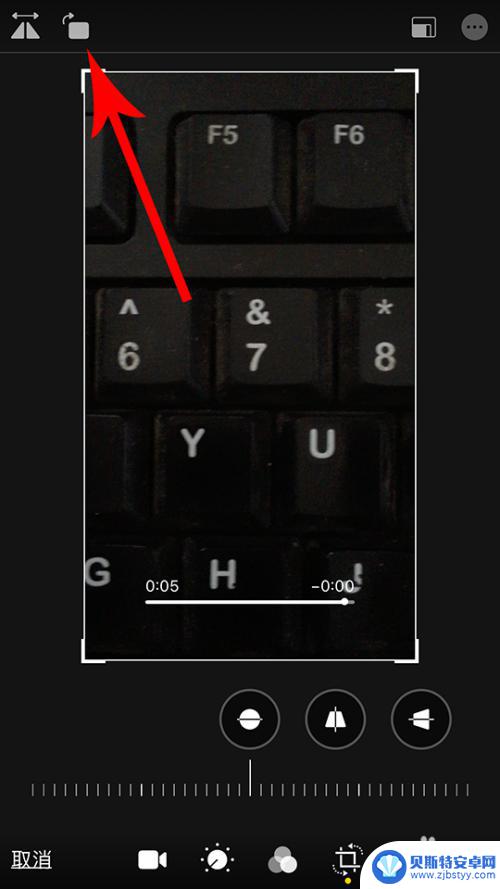
7.点击后,视频会顺时针旋转90°。接着再次点击“90°旋转”图标。
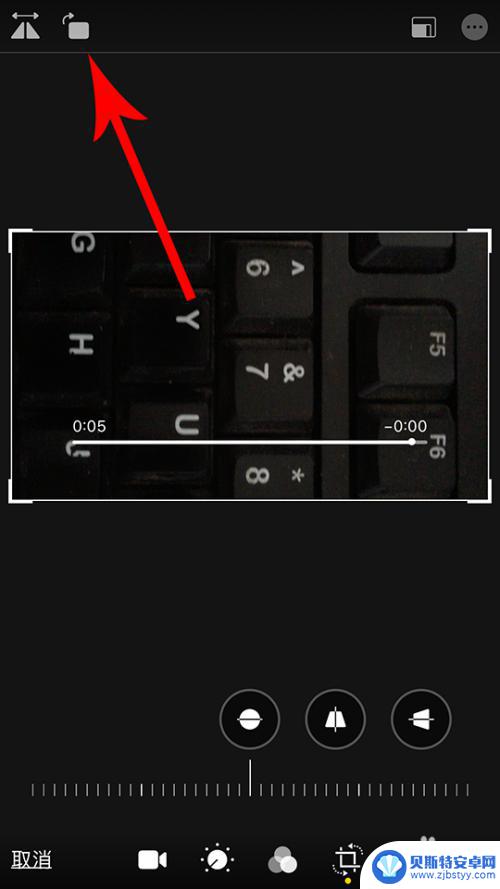
8.点击后,视频会再次顺时针旋转90°,视频累计旋转180°。最后再次点击“90°旋转”图标。

9.点击后,视频会再次顺时针旋转90°,视频累计旋转270°。视频旋转完毕后,点击界面右下角的“完成”保存设置即可。
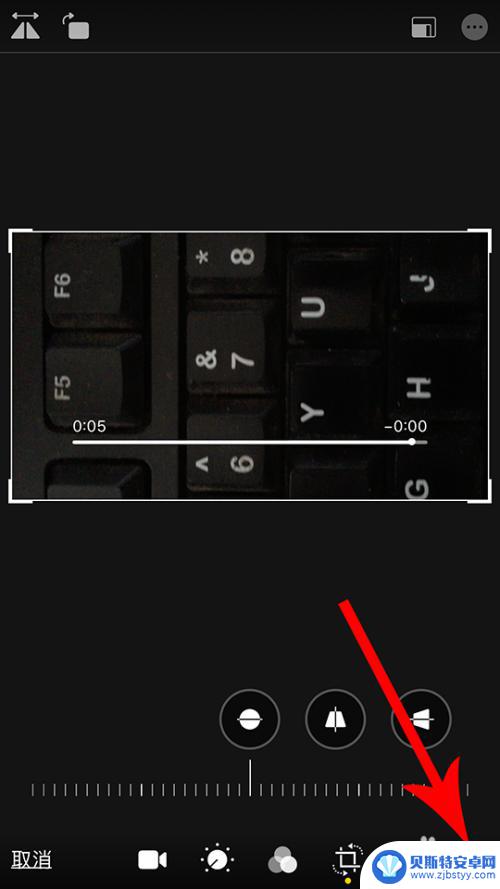
以上就是手机翻转视频设置方向的全部内容,还有不清楚的用户可以参考以上步骤进行操作,希望对大家有所帮助。












